7 Chrome-laajennusta, jotka tekevät Gmailista tuottavampaa

Voit löytää useita laajennuksia Gmailille, jotta sähköpostinhallintasi olisi tuottavampaa. Tässä ovat parhaat Gmail Chrome -laajennukset.
Tällä digitaalisella aikakaudella säilytämme lähes kaikki henkilökohtaiset tiedot verkossa, olipa kyseessä Facebook-tili tai pankkitilin tunnistetiedot.
Nämä tiedot voivat helposti antaa identiteettivarkaille mahdollisuuden esiintyä meinä ja käyttää luottokorttejamme tai muita resurssejamme hyödykseen.
Yritetään turvata tietokoneemme huolehtimalla muutamasta asiasta ja säästykäämme identiteettivarkaiden joutumisesta.
Vinkkejä tietokoneesi suojaamiseen identiteettivarkauksilta
1. Pidä palomuurisi aina aktivoituna
Tietokoneesi palomuuri toimii suojana ja jokaista saapuvaa ja lähtevää liikennettä ohjaa se. Sen käyttöönotto on ensimmäinen askel kohti tietokoneen turvaamista. Windowsissa on sisäänrakennettu palomuuri. Muista ottaa palomuuri käyttöön, jos se ei ole vielä päällä. Ota palomuuri käyttöön noudattamalla näitä ohjeita -
2. Säilytä vahvat salasanat ja vaihda ne usein
Vahvojen salasanojen säilyttäminen verkkotileilläsi, olipa kyseessä sähköpostitili, sosiaalisen median tili tai pankkitili, auttaa sinua pysymään turvassa. Ainutlaatuisen salasanan käyttäminen on melko helppoa. Valitse salasana, jossa on vähintään yhdeksän merkkiä ja älä unohda sisällyttää siihen muita kuin aakkosmerkkejä (!, #, %, &, $), jotta tunkeilijoiden on vaikea arvata. On suositeltavaa vaihtaa salasanasi 30 päivän välein.
Katso myös: 10 parasta haittaohjelmien torjuntaohjelmistoa vuonna 2017
3. Asenna haittaohjelmien torjuntaohjelmisto
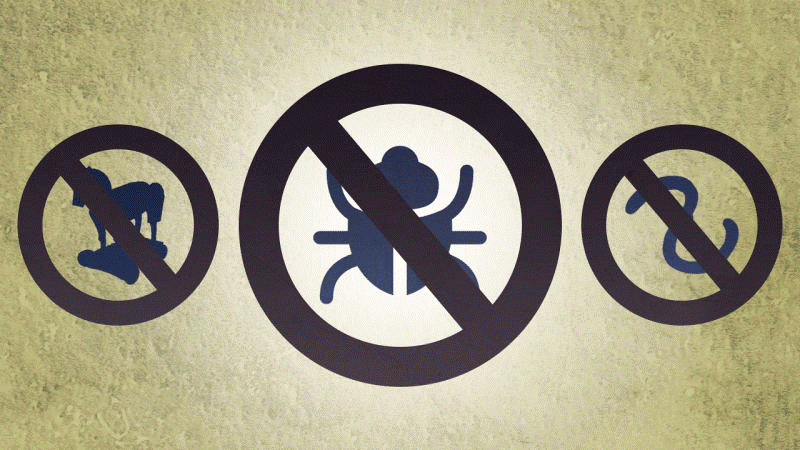
Haittaohjelma on ohjelmisto, joka on erityisesti suunniteltu häiritsemään, vahingoittamaan tai saamaan valtuutettu pääsy tietokonejärjestelmään. Joten järjestelmän suojaamiseksi haittaohjelmilta on suositeltavaa asentaa haittaohjelmien torjuntaohjelmisto. Voit ladata Advanced System Protectorin pitääksesi järjestelmäsi turvassa. Ohjelmisto estää, havaitsee ja poistaa uhat.
4. Rajoita käyttäjätilien käyttöoikeuksia
Jokainen haluaa olla oma pomonsa, joten omaa tietokonettasi varten haluat varmasti käyttää tietokonetta järjestelmänvalvojana, mutta siinä olet väärässä, sinun ei pitäisi käyttää järjestelmänvalvojan tiliä, ellei sinun tarvitse suorittaa tiettyjä kuten ikkunoiden asentaminen tai muutosten tekeminen rekisteritiedostoihin. Koska järjestelmänvalvojan tilin käyttö voi antaa identiteettivarkaille yliotteen, ja he voivat helposti päästä käsiksi ja tehdä muutoksia järjestelmääsi hyökkäyksen aikana.
Vielä yksi asia, sinun on huolehdittava käyttäjätileistä – Älä koskaan luo vierastiliä ilman salasanaa. Se saattaa antaa muiden käyttää vierastiliä hyödykseen.
5. Salaa aina tietosi
Jos kiintolevylläsi on luottamuksellisia tietoja, on aina parempi salata tiedot, jotta ne pysyvät turvassa. Se tarjoaa ylimääräisen suojakerroksen arkaluonteisille tiedoillesi. Salatut tiedot voidaan purkaa vain, kun käyttäjä syöttää salasanan. Joten tällä tavalla voit vaikeuttaa tietojesi varastamista verkkovarkaille ja suojata tietokonettasi identiteettivarkauksilta.
Lue myös: Parhaat identiteettivarkauksien suojapalvelut vuonna 2019 henkilöllisyysvarkauksilta suojaamiseksi
6. Suojaa verkkosi
Heikko verkko voi olla portti hakkereille päästä käsiksi arvokkaisiin tietoihisi. Joten verkkosi turvaamiseksi reitittimen ja verkon oletuskirjautumistiedot on vaihdettava ja salasanaa asetetessasi yritä käyttää aakkosten ja ei-aakkosmerkkien yhdistelmää, jotta se on ainutlaatuinen ja vaikeampi käyttää.
7. Kiristä selaimen suojausasetuksia

Selaimesi suojaaminen on välttämätöntä, koska verkkoselain on ollut hakkereiden helppo kohde hyökkäyksen aloittamiseen.
Joten selaimesi suojaamiseksi sinun on määritettävä selaimesi asetukset oikein.
Internet Explorerissa
Chromessa
Firefoxissa
8. Pidä käyttöjärjestelmäsi ja sovelluksesi ajan tasalla
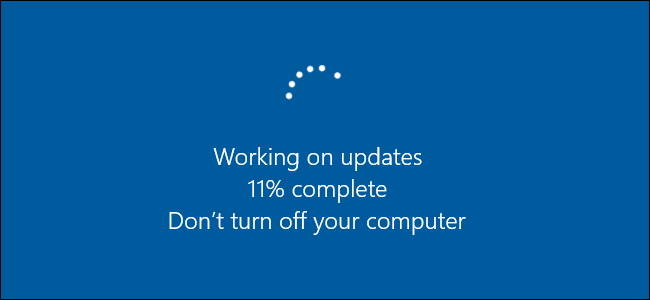
Windows julkaisee järjestelmäpäivityksiä silloin tällöin parantaakseen suojaustasoa ja tuodakseen uusia ominaisuuksia olemassa olevaan versioon. Älä koskaan jätä sitä huomiotta ja lataa ja asenna päivitykset aina pyydettäessä. Samoin järjestelmään asennetut sovellukset on päivitettävä ajoittain, koska se on parempi sovelluksen ja järjestelmän suorituskyvyn kannalta.
9. Pyyhi ja korvaa tallennuslaitteet ennen hävittämistä
Joskus joudut jostain syystä hävittämään olemassa olevat kiintolevyt, kynäasemat, muistikortit, muista aina pyyhkiä se puhtaaksi ja kirjoittaa päälle ennen sen lähettämistä, koska se on saattanut sisältää arkaluontoisia tietojasi aiemmin tai yksinkertaisesti tuhota se. Koska levyn alustaminen ei toimisi, koska tallennetut tiedot voidaan hakea takaisin.
Nämä ovat muutamia asioita, jotka voivat auttaa suojaamaan tietokonettasi identiteettivarkauksilta ja pitämään tietosi turvassa hakkereilta.
Voit löytää useita laajennuksia Gmailille, jotta sähköpostinhallintasi olisi tuottavampaa. Tässä ovat parhaat Gmail Chrome -laajennukset.
Aseta Chrome tyhjentämään evästeet poistuttaessa parantaaksesi tietoturvaa poistamalla evästeet heti, kun suljet kaikki selainikkunat. Tässä on kuinka se tehdään.
Oikean maksukortin etsiminen taskustasi tai lompakostasi voi olla todellinen vaiva. Viime vuosina useat yritykset ovat kehittäneet ja lanseeranneet lähimaksuratkaisuja.
Muuta minkä tahansa videon nopeutta Android-laitteellasi ilmaisella hyödyllisellä sovelluksella. Lisää sekä hidastustoiminto että nopeasti eteenpäin -efekti samaan videoon.
Aseta ajastimia Android-sovelluksiin ja pidä käytön hallinta erityisesti silloin, kun sinulla on tärkeitä töitä tehtävänä.
Facebook-kaverisi voivat nähdä kaikki kommentit, joita kirjoitat julkisille julkaisuilla. Facebookin kommentit eivät sisällä yksittäisiä yksityisyysasetuksia.
Kun kuulet sanan evästeet, saatat ajatella suklaahippuevästeitä. Mutta on myös evästeitä, joita löydät selaimista, jotka auttavat sinua saamaan sujuvan selailukokemuksen. Tässä artikkelissa kerrotaan, kuinka voit konfiguroida evästeasetuksia Opera-selaimessa Androidille.
Tyhjennä sovelluksen lataushistoria Google Playssa saadaksesi uuden alun. Tässä ovat aloittelijaystävälliset vaiheet, joita seurata.
Jos USB-äänet ilmenevät ilman syytä, on olemassa muutamia menetelmiä, joilla voit päästä eroon tästä kummallisesta laitteiden katkaisuääneistä.
Katso, mitä vaiheita sinun tulee seurata poistaaksesi Google Assistant käytöstä nopeasti rauhoittuaksesi. Tunne itsesi vähemmän vakoilluksi ja poista Google Assistant käytöstä.







